Nesse post irei explicar como habilitar notificações push em sites Blogger, de forma fácil e grátis (o que é mais importante).
Inicialmente eu procurei por várias opções de ferramentas de notificações push, encontrei enumeras porem achei a maioria complicada demais, algumas pediam cartão de crédito e outras simplesmente não funcionavam como eu queria, então por uma breve ajuda do @tecnoblog encontrei parte do que procurava.
O que é a notificação Push?
Em primeiro lugar, a palavra Push traduzida do inglês, significa empurrar. Talvez, no seu dia a dia, você já enfrentou uma porta escrita com o aviso de empurrar em inglês. Sabendo que o termo push, é o “empurrão” dessa tecnologia no envio da mensagem, a palavra “notification” (notificação) é designada para a mensagem recebida no seu celular.
Porque usar notificações Push?
A principal vantagem de usar notificação Push é o usuário ser notificado assim que tiver um novo post em seu blog/site e com isso gerando um maior retorno de usuários ao seu blog, também tem o fator taxa de refeição que reduz o que é bom para o site (não vou entrar em detalhes aqui, mas futuramente irei fazer um post novo sobre isso).
1- OneSignal
Esse tutorial irá necessitar de duas aplicações o OneSignal e o Zapier. O OneSignal irá enviar as notificações e o Zapier irá fazer a leitura do Feed quando ocorrer alguma alteração enviar a notificação através do OneSignal.
Faça o cadastro no site OneSignal:
https://onesignal.com/ (é possível logar com sua conta Google, Git e Facebook)
Adicionando um novo App:
Após o cadastro e logar, vamos criar um novo app, clique em "Add new app", e defina um nome para ele e clique em Create: |
| Add New App |
 |
| Defina o Nome e clique em Create |
Clique em App Settings no menu lateral esquerdo e vamos configurar as notificações para os navegadores.
Configurando as notificações no Google Chrome e Mozilla Firefox
Clique em Configure na linha do Chrome e Firefox:
 |
| Clique em Configure |
- Site URL
- Coloque a URL do site. (Com http:// ou https://)
- Default Notification Icon URL
- Imagem padrão da notificação, recomendo uma imagem de resolução mínima de 192x192px.
- Dica: você pode upar a imagem em um post e depois só pegar o caminho dela e colar lá que funciona perfeitamente. Esse campo é opcional, mas recomendo colocar a imagem!
- My site is not fully HTTPS
- Marque essa opção mesmo que o site esteja com https.
- Choose Subdomain
- Aqui você define um subdomínio.onesignal para as notificações, por exemplo o meu caso, bulfaitelo-project.onesignal.com.
 |
| Definindo Site URL, imagem e marque My site is not fully HTTPS |
 |
| Crie o subdomínio e por fim clique em Save |
Configurando as notificações no Apple Safari
Clique em Configure na linha do Apple Safari:| Clique em Configure |
- Site Name
- Nome do site, exemplo "Bulfaitelo Project"
- Site URL
- Coloque a URL do site. (Com http:// ou https://)
- I'd like to upload my own .p12 certificate
- Particularmente eu não sei pra que serve isso, então deixe desmarcado :)
- I'd like to upload my own notification icons
- Aqui você pode upar uma imagem para as notificações no Safari, as imagens devem ter o tamanho de 256x256px.
 |
| Preencha o Site Name, Site URL e clique em Save. |
Novamente será redirecionado para a página de configurações dos aplicativos, repare que agora as duas aplicações estão com os status ativo, repare também que é gerado um Web ID para o Safari iremos utilizar posteriormente.
Terminamos parcialmente a configuração dentro do OneSignal agora iremos partir para a configuração dentro do Blogger na parte do post.
Pelo post ficar muito grande acabei optando por dividir ele em 3 partes, abaixo você segue para a segunda, que focamos na configuração do Blogger.
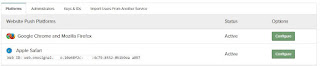 |
| Chrome Firefox e Safari configurados (ocultei a URL do Safari...) |
Pelo post ficar muito grande acabei optando por dividir ele em 3 partes, abaixo você segue para a segunda, que focamos na configuração do Blogger.
Habilitar notificações push no blogger [parte 2/3]
Habilitar notificações push no blogger [parte 3/3]
Se vocês gostaram desse Post não deixe de compartilhar com seus amigos!!!
E para não perder nenhuma novidade nos sigam nas redes sociais:
Twitter: @Bulfaitelo
Facebook: Bulfaitelo Project
Blogger: Bulfaitelo Project


![Habilitar notificações push no blogger [parte 1/3]](https://blogger.googleusercontent.com/img/b/R29vZ2xl/AVvXsEgZYLuKv8rJ7Pb-mQXEnFTHb_fiMuH2d3govwpF_RmkHVV9jxH0c1FSx_M5pEkUsP7PFYFmEvEj_JIvCqGuJtDWYWvzmPOLqXPjXeT0FDWoXpjJNQB9GE0cQmTz-OgJfwJQmaCwgbQ-kzvg/s72-c/Habilitar-notifica%25C3%25A7%25C3%25B5es-push-no-blogger-compressor.png)

 0 Comentários
0 Comentários